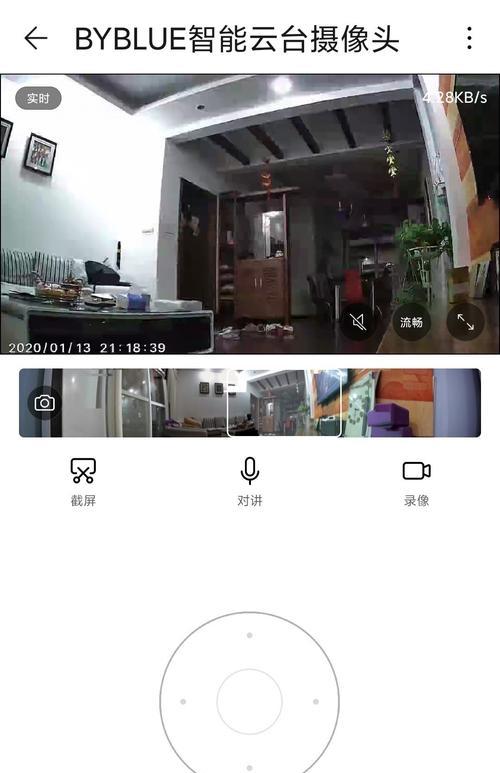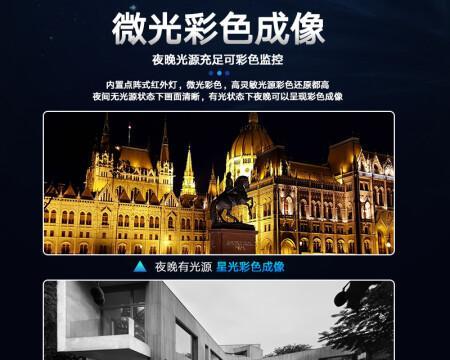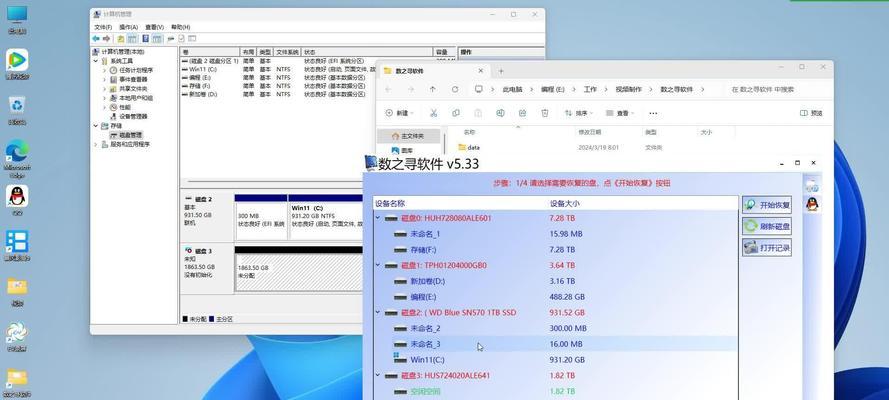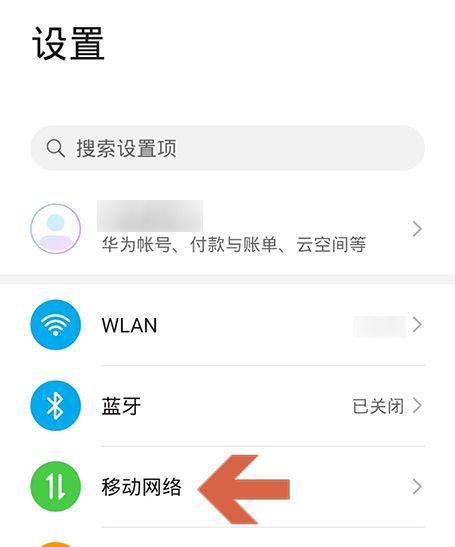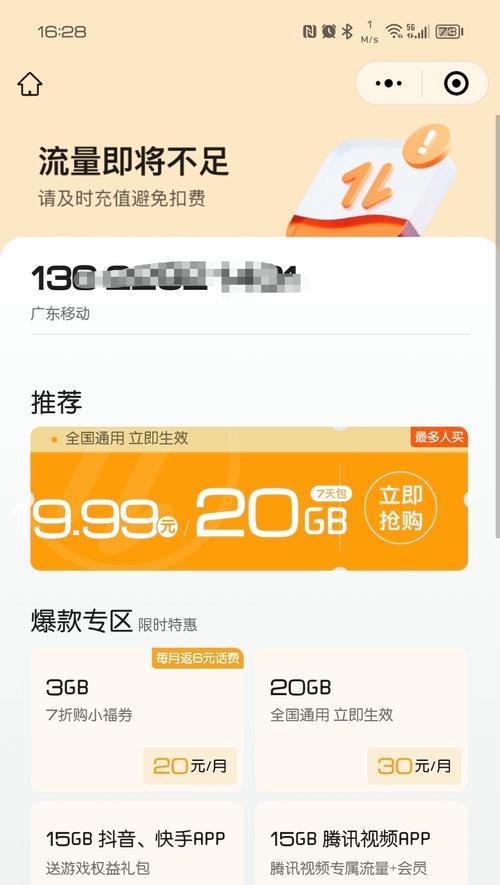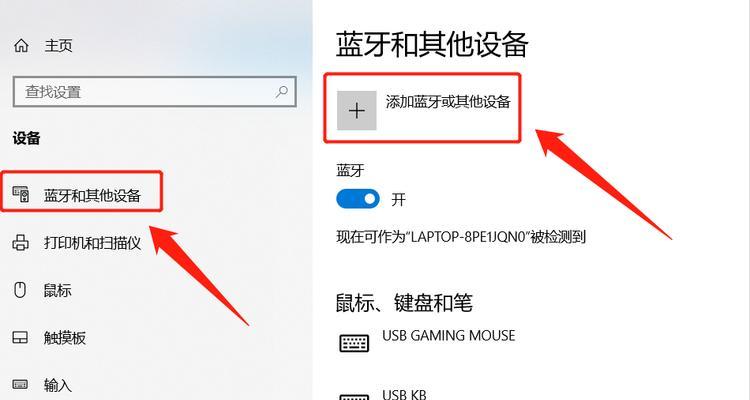接入路由器的设备怎么接入网关?操作步骤是什么?
- 数码常识
- 2025-05-25
- 1
在现代网络环境中,路由器作为连接网络的重要设备,扮演着至关重要的角色。它不仅能够连接不同的网络,还可以在多个网络之间传递数据包。而网关(Gateway)则是网络中连接不同协议或网络体系的设备,用于数据包的转换和路由选择。将设备接入网关,通常需要通过路由器进行。本文将详细介绍如何通过路由器将设备接入网关的操作步骤,同时解答相关常见问题,帮助你轻松搞定网络设置。
一、了解设备、路由器与网关的关系
设备接入网关的意义
在深入操作步骤之前,我们需要了解为什么需要将设备接入网关。简单来说,网关允许不同网络的设备之间进行通信。如果你的计算机在一个局域网中,而互联网服务提供商(ISP)的网络在另一个网络中,网关就是两者的连接点。
路由器的角色
路由器是连接家庭或企业网络与互联网的设备,它负责将数据从一个网络传输到另一个网络。路由器内置的NAT(网络地址转换)功能可以让多台设备共享一个公网IP地址上网,同时,它也可以作为内部网络(私有网络)与外部网络(通常是互联网)之间的网关。
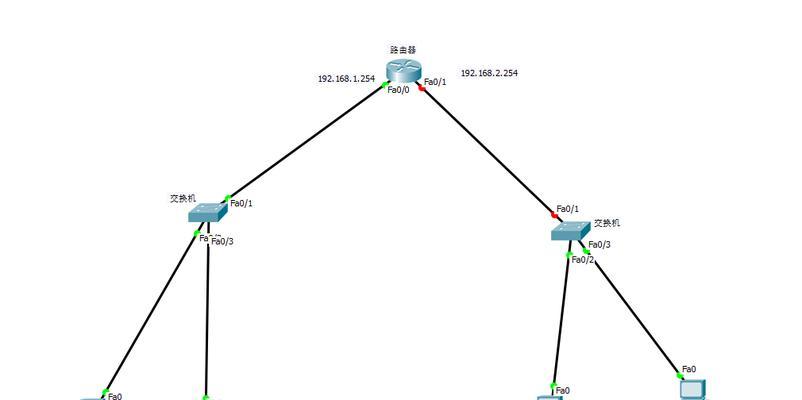
二、连接设备到路由器
硬件连接
1.确保路由器的电源已打开并且所有指示灯正常亮起。
2.使用以太网电缆,将你的设备(如电脑、智能手机等)连接到路由器的LAN(局域网)端口。
3.如果设备支持Wi-Fi,则可以搜索并连接到路由器广播的无线网络信号。
设置设备的网络参数
1.为设备连接到无线网络,通常需要输入网络密码,这个密码通常可以在路由器的底部标签上找到。
2.如果是手动设置IP地址,确保IP地址与路由器的私有IP地址在同一个子网内。
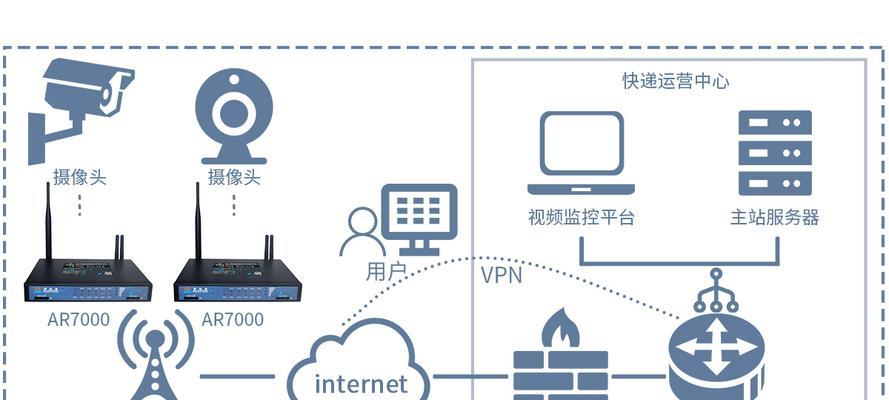
三、配置路由器连接网关
登录路由器管理界面
1.在设备的浏览器中输入路由器的管理IP地址(如192.168.1.1),然后按回车键。
2.输入管理员用户名和密码登录。如果初次设置,这些信息通常在路由器的说明书或底部标签上有提供。
设置WAN连接
1.在路由器管理界面找到“WAN”设置或“广域网”设置选项。
2.如果是通过以太网连接到ISP,选择“PPPoE”、“静态IP”或“动态IP”中的一个选项(具体选择依据ISP提供的信息)。如果是通过无线连接到ISP,则选择相应的无线连接选项,并输入SSID和密码。
3.填写ISP提供的账号和密码(如果需要)。
4.保存设置并等待路由器重启。
验证设置
1.确认路由器的WAN端口灯(通常是互联网或WAN指示灯)已经亮起,表示已成功连接到网关。
2.尝试访问互联网,以验证设置是否成功。
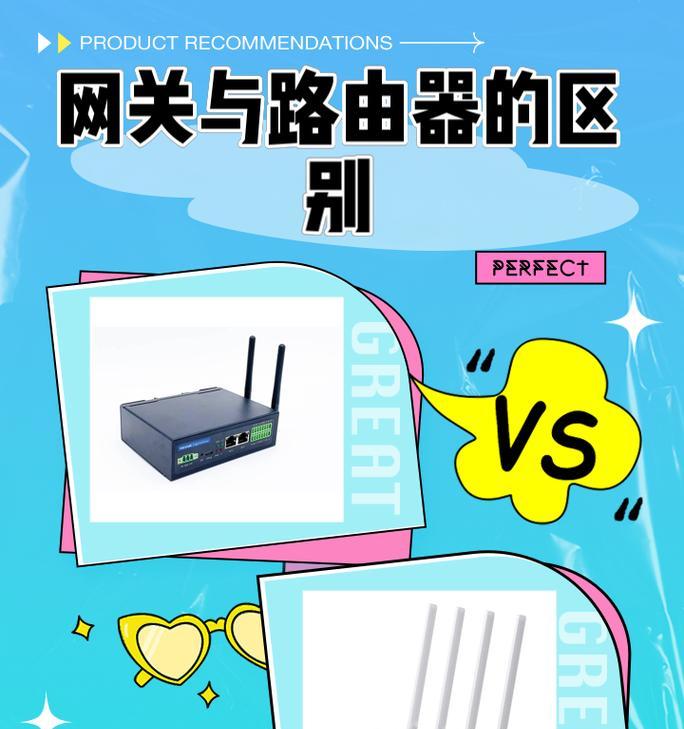
四、常见问题解答
为什么我无法连接到路由器?
答:可能是由于多种原因造成的,如无线信号覆盖不足、路由器与设备之间的干扰、设备无线网卡故障、或路由器设置错误等。请检查设备与路由器之间的距离是否过远,尝试重启路由器和设备,或重新设置网络。
为什么我连接到互联网后网速很慢?
答:网速慢可能是由于宽带套餐速率较低、路由器性能不足、网络中存在干扰、或者有其他设备正在大量下载占用带宽。你可以检查当前的网络速率,或者在路由器管理界面查看当前的带宽使用情况。
路由器和网关是一回事吗?
答:不是。路由器是连接多个网络并转发数据包的设备,而网关是一个特定的网络节点,作为两个不同网络之间的桥梁。在家庭网络中,路由器往往兼具网关的功能,但在企业或更大规模的网络中,网关和路由器可能是两个不同的设备。
五、
通过本文的介绍,你已经了解了如何将设备接入路由器,并通过路由器将设备接入网关的基本操作步骤。保持网络环境的稳定性和安全性,不仅需要正确的硬件连接和配置,还需要定期检查和更新设备设置,以适应不断变化的网络环境。如果你在操作过程中遇到问题,请仔细检查每一步骤,必要时联系你的ISP或网络设备供应商获得帮助。
版权声明:本文内容由互联网用户自发贡献,该文观点仅代表作者本人。本站仅提供信息存储空间服务,不拥有所有权,不承担相关法律责任。如发现本站有涉嫌抄袭侵权/违法违规的内容, 请发送邮件至 3561739510@qq.com 举报,一经查实,本站将立刻删除。!
本文链接:https://www.yxbdsz.com/article-10858-1.html